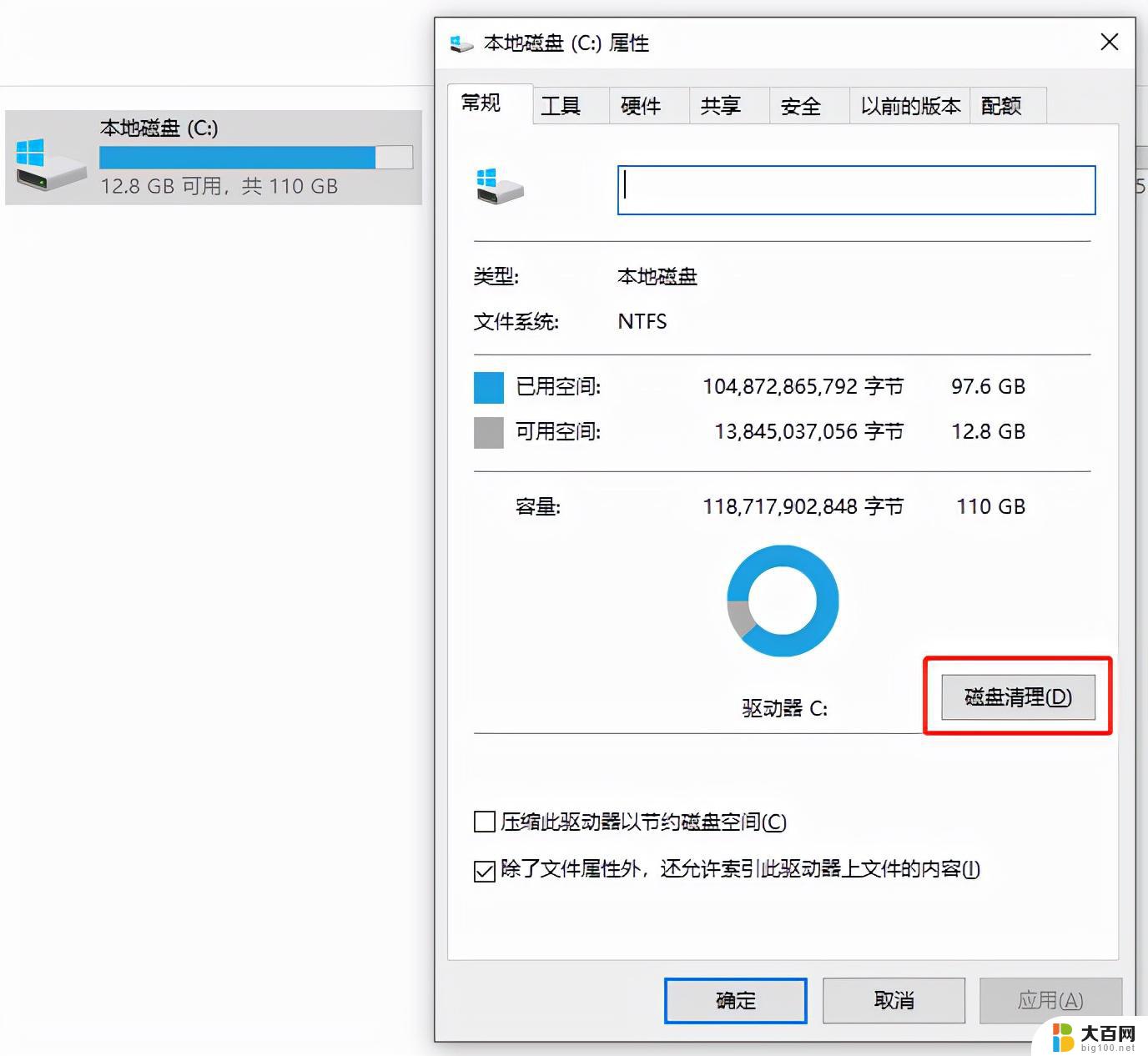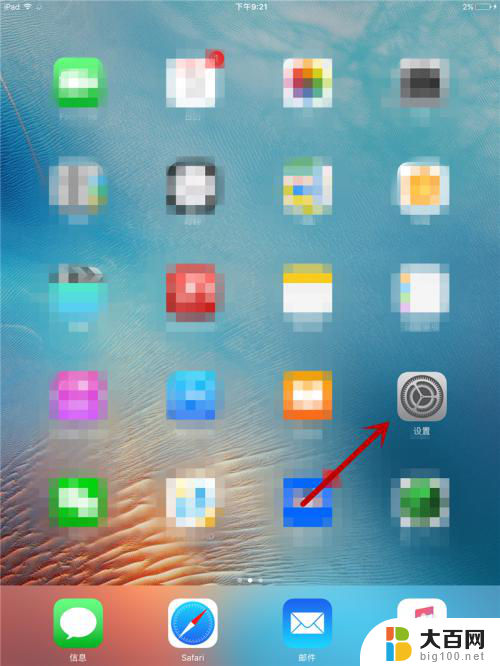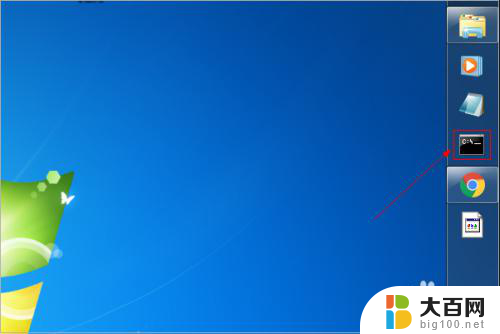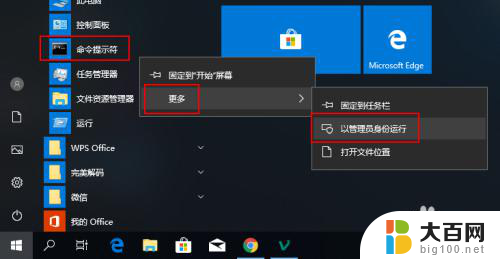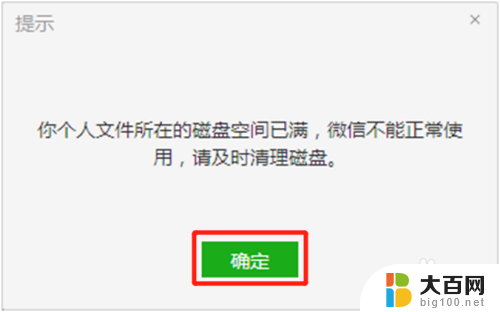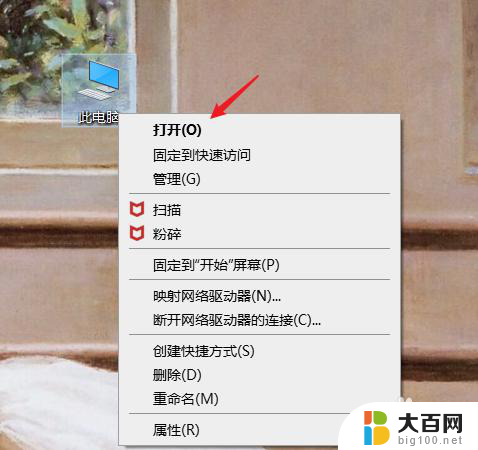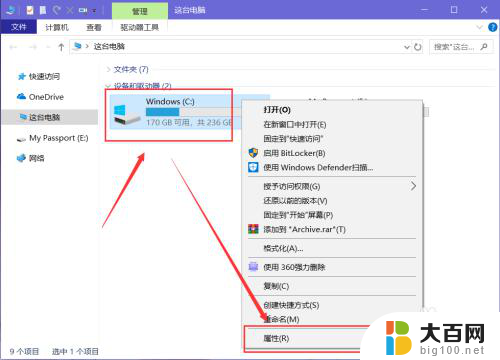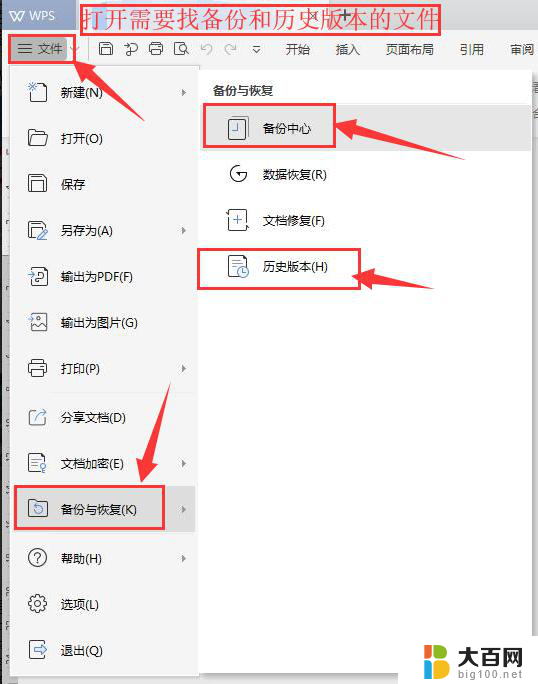电脑wps云空间满了怎么清理 WPS云空间清理方法
随着科技的发展,电脑已经成为我们生活中必不可少的工具之一,而WPS云空间作为一种便捷的云存储服务,为我们提供了许多便利。随着我们使用WPS云空间的增加,它的存储空间也会渐渐变满。当我们的电脑WPS云空间满了,我们就需要进行清理。如何清理WPS云空间呢?下面将介绍几种常见的WPS云空间清理方法,帮助您解决存储空间不足的问题。
操作方法:
1.用WPS比较久的,可能都会有这种场景出现。提示我们自己的“云空间已满”,让我们买会员。
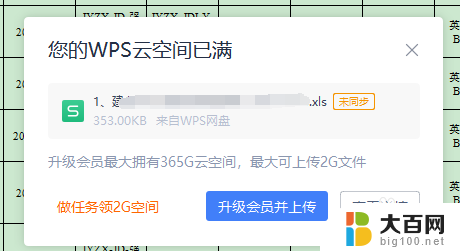
2.可是如果不想购买怎么办?我们就在上一步的位置,点一下“查看详情”这个按钮。
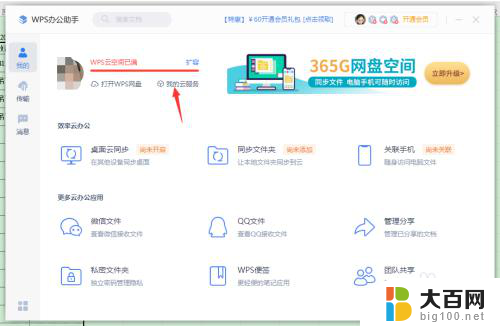
3.进入我们自己的WPS办公助手菜单,在自己的头像下面有一个“我的云服务”按钮。
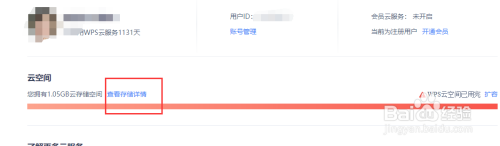
4.点一下,就进入了自己的云服务界面,这里面能看到自己使用WPS云的时间。点“查看存储详情”。
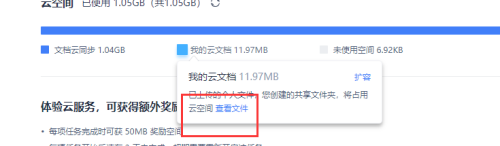
5.再往下走,就能看到云存储每个模块下面。我们都存了多少内容,鼠标晃到就能点。
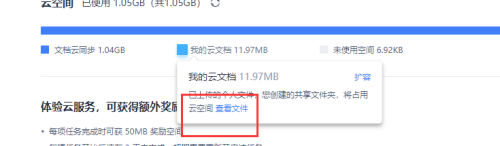
6.WPS需要我们进行认证,才能进行删除,以防我们不是这个账户的主人。我们就可以在这里,删一删。
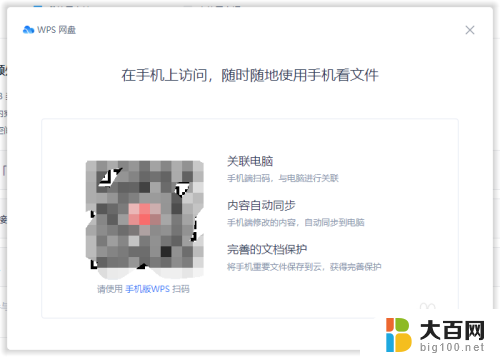
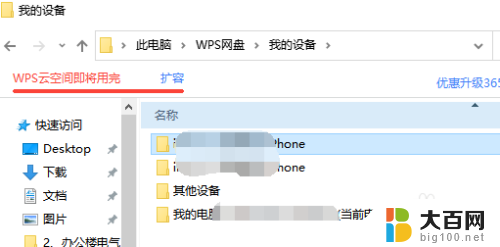
以上就是电脑wps云空间已满的解决方法,如果你遇到了这个问题,可以尝试按照以上步骤来解决,希望这些方法对你有所帮助。